WooCommerce Multi vendor Marketplace (WCFM Marketplace)を使うにあたって、どこから始めれば良いか。
日本語情報は早々に諦めて、手探りで始めます。
管理画面
WPのダッシュボードはこんな感じになります。
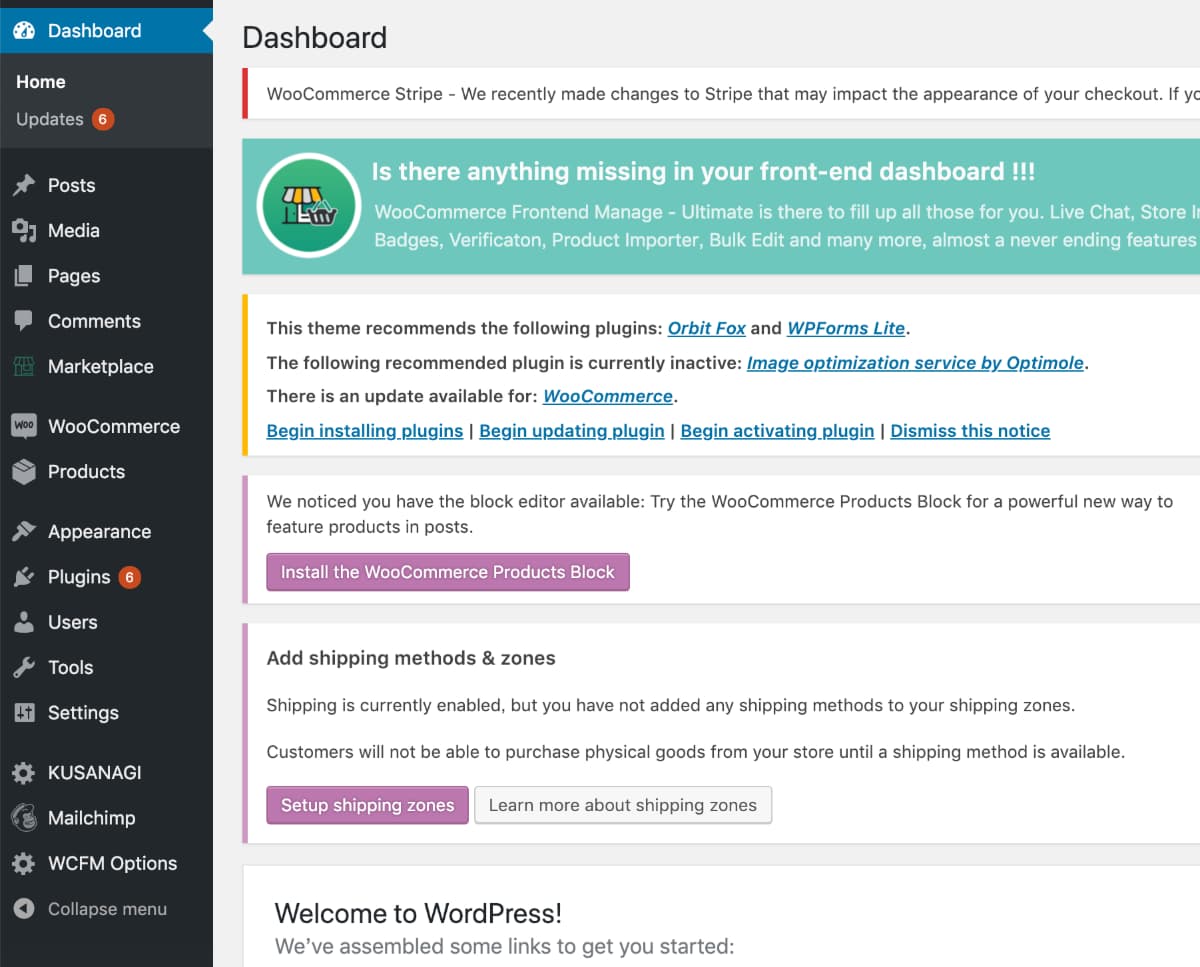
そして、「Marketplace」からWCFM Marketplaceのメニューに移ります。
手順としては、やはりVendorsから始めます。
登録内容自体は見れば分かるレベルなので良いですが、ドキュメント検索しても見つからないのは、ちょっと不安・・・。
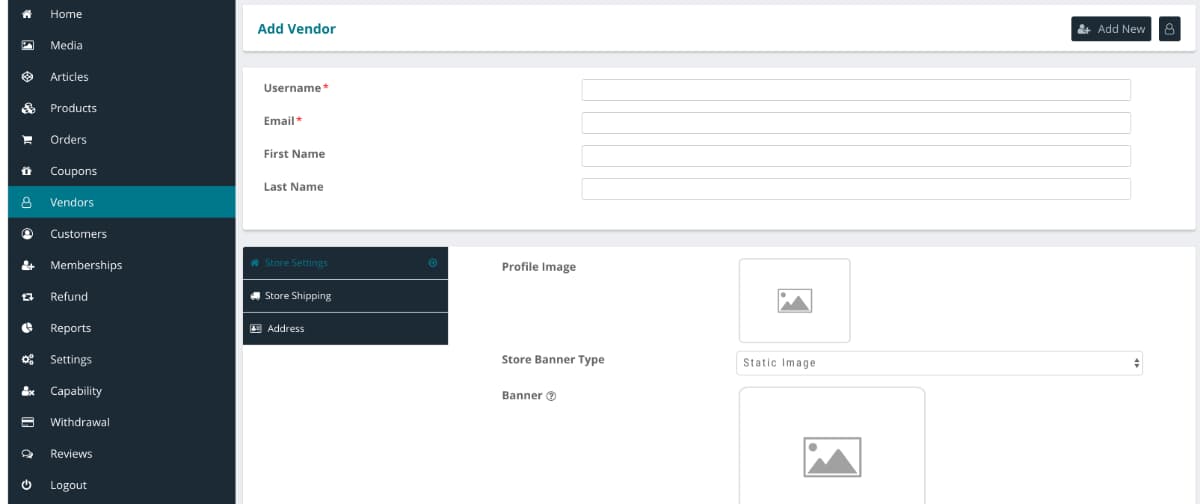
商品
次にProducts。
の前に、Categories。これが最初分かりにくかったですが、Productsメニューの中にあります。要するに、WooCommerceの機能なのか、Marketplaceの機能なのかを意識しながら考えることが必要です。
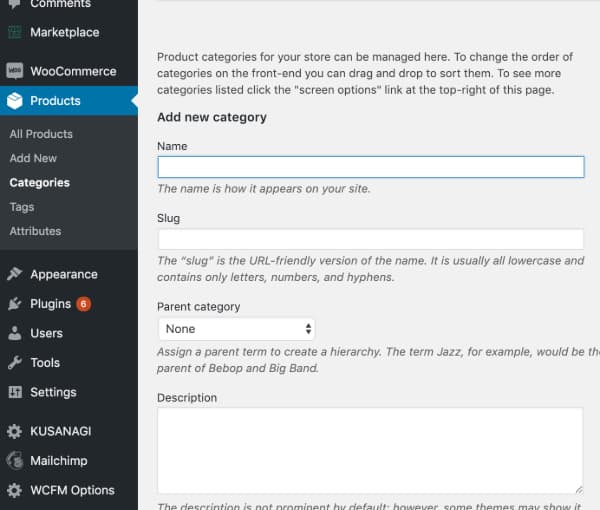
Productsについては、商品の種類を選択して、基本内容を登録し、バリエーション商品の場合は、属性を登録して、その属性によって金額等のバリエーション情報を登録。
この辺の仕組みは、WC Marketplaceでも同じ。というか、それはWooCommerceの機能ですね。
https://www.programmers-office.ml/2019/01/14/wc-marketplace%EF%BC%88%E5%95%86%E5%93%81%E6%A9%9F%E8%83%BD%EF%BC%89/
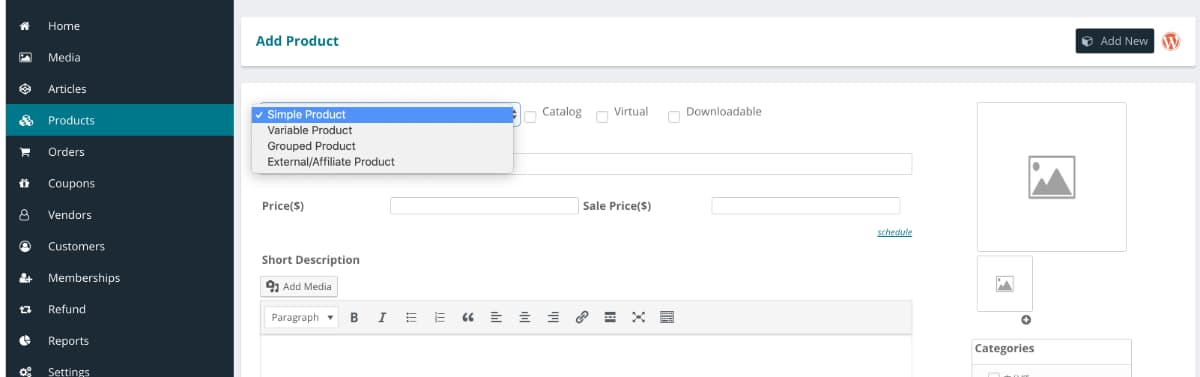
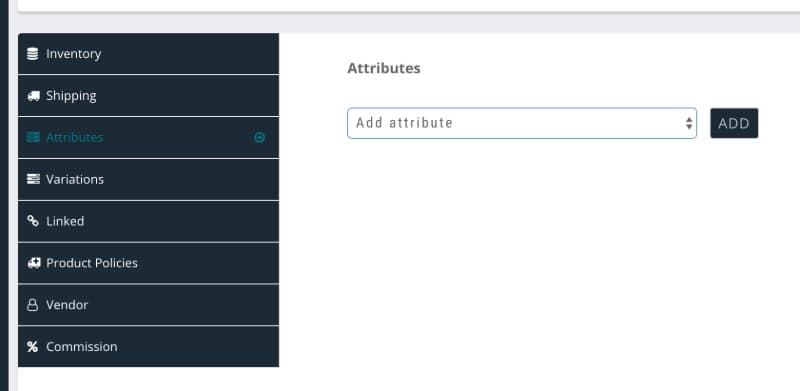
ちなみに、Welcartとかだと、バリエーションの分SKUコードを振って、それごとに金額等を設定。
https://www.welcart.com/documents/manual-2/%E5%95%86%E5%93%81%E3%83%9E%E3%82%B9%E3%82%BF%E3%83%BC
Magento もそうでしょう。その方がきっちりと管理できるのでしょうが、ちょっと面倒。必要なければ内部管理でも良いのでは、と思います。
そして、商品登録については、当然CSV等によるインポートが必要かと思います。
しかし、Product CSV Import機能は、ULTIMATEの機能だと言われます。
そんな・・・
WOOCOMMERCE FRONTEND MANAGER – ULTIMATE
https://wclovers.com/product/woocommerce-frontend-manager-ultimate/
と思いきや、商品の基本情報について言えばWooCommerceの機能な訳なので、メインダッシュボードの方のImport機能は使えます。
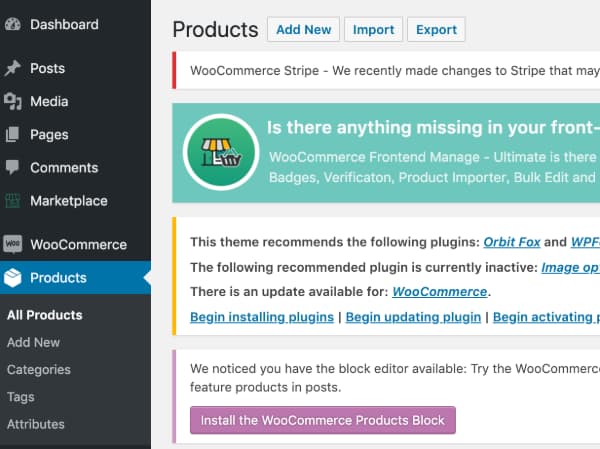
ですので、そちらでImportして、どの店舗の商品化の情報だけ後で加える、という方法も不可能ではないですね。けど大量だとやはり厳しいので、ULTIMATEは購入しても良いのかもしれません。49ドルは良心的でしょう。
そうすると、とりあえず、公開ページも見えるようになってきます。
基本の商品ページだと、色々なショップの商品が混在で表示され、ショップ名をクリックするとそのショップの情報とそのショップの商品が表示される。これは予想通り。良い感じかなと思います。
ショップ一覧表示ショートコード
一つやっておきたいのが、ショップ一覧。
これはショートコードが提供されているので、それを使います。
WCFM MARKETPLACE – STORE, WIDGETS & SHORT CODES
https://wclovers.com/knowledgebase/wcfm-marketplace-widgets-short-codes/
[wcfm_stores]というショートコードが提供されており、1行あたりの表示店舗数がデフォルト2になっているので、「per_row」という属性が用意されています。属性の使い方は、通常のWordpressのショートコードの作法を確認して、[wcfm_stores per_row=3]とします。
これはまあこんな感じでしょう。
デモサイトだとこんな感じ。
http://wcfmmp.wcfmdemos.com/stores/